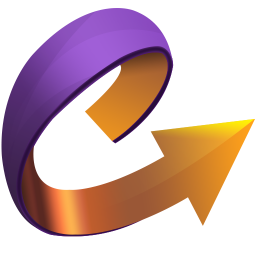
Tipard Phone Transfer(手机数据传输工具)
v1.0.36 官方版大小:75.0 MB 更新:2024/12/09
类别:应用软件系统:WinAll
分类分类
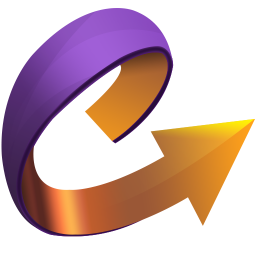
大小:75.0 MB 更新:2024/12/09
类别:应用软件系统:WinAll
Tipard Phone Transfer是一款非常优秀的手机数据传输软件,该软件可以将iPhone、iPad、iPod等手机设备进行文件数据转移,通过该软件用户可以进行快速安全、高效稳定的文件数据转移,是目前最好的iOS文传输工具;该软件支持手机与手机、电脑与手机进行数据转移,用户只需将设备连接到电脑然后通过该软件即可进行安全高效的数据传输操作,非常方便实用;Tipard Phone Transfer这款软件绿色安全、转移实用,处理可以进行文件数据传输转移,还可以满足用户对文件数据的管理和备份需求,可以帮助用户进行简单便捷的文件数据管理和备份。

无损安全转移
准确无损,安全地转移您想要的东西。永远不必担心数据丢失问题。
ID3信息可编辑
您可以在iPhone、iPad、iPod上编辑多媒体文件的名称,艺术家,专辑,流派和插图。
巧妙地转移iPhone联系人
该程序的重复数据删除功能可以在您传输或备份iPhone联系人时自动为您删除重复的联系人。
管理iPhone文件
在计算机上管理iPhone文件,例如,您可以将照片,歌曲分组为专辑,播放列表并创建新文件。您也可以随意编辑它们。
iPhone Transfer这款数据转移软件功能强大、转移好用,可以快速安全的进行数据转移
该软件界面简洁、操作简单,绿色安全且完全免费
一键复制音乐/视频/照片和其他文件到iPhone、iPad、iPod
将iPhone、iPad、iPod照片/联系人/音乐/视频等传输到计算机
在iOS设备之间直接传输文件,并同步到iTunes
支持所有流行的iOS设备,与最新的iOS版本高度兼容
支持文件导入导出,可以将文件数据导出为excel、文本或html文件
1、完成软件下载并双击.exe文件弹出软件安装语言显示弹框,点击OK按钮即可进行软件安装
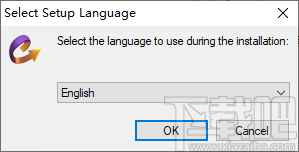
2、进入软件桌面快捷键安装创建界面,点击勾选软件安装类型然后点击next下一步进行软件安装

3、完成软件安装双击软件弹出软件提示弹框,点击选择free trial 按钮可以关闭弹框进入软件
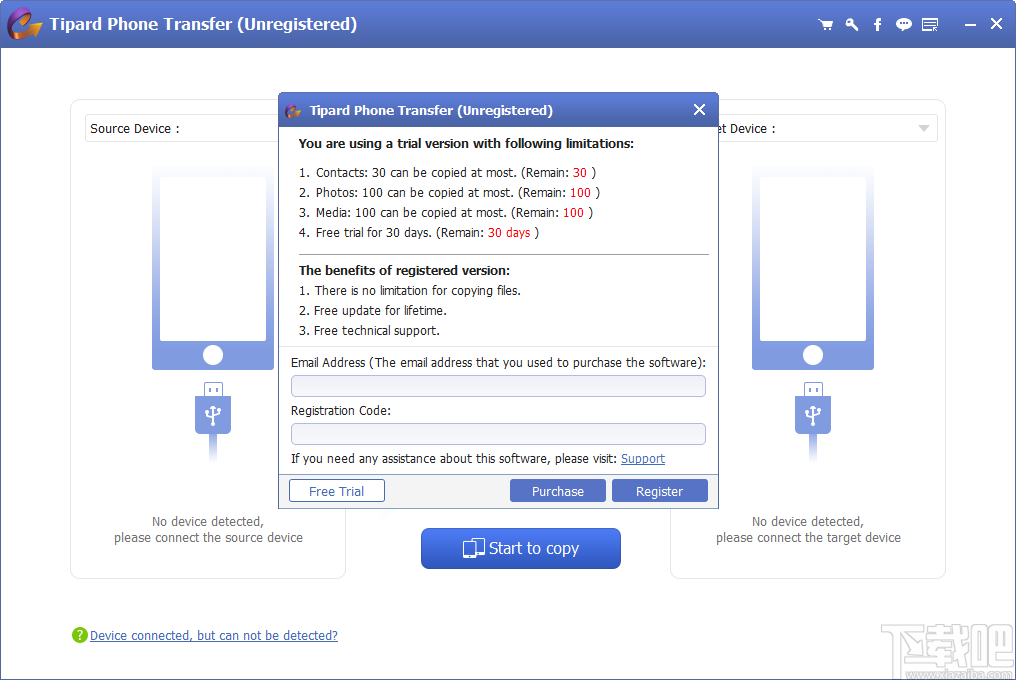
4、进入软件数据转移界面,该界面需要连接设备方可进行数据转移

5、完成设备专业连接后可以对设备转移进行安全密码设置,点击OK即可完成
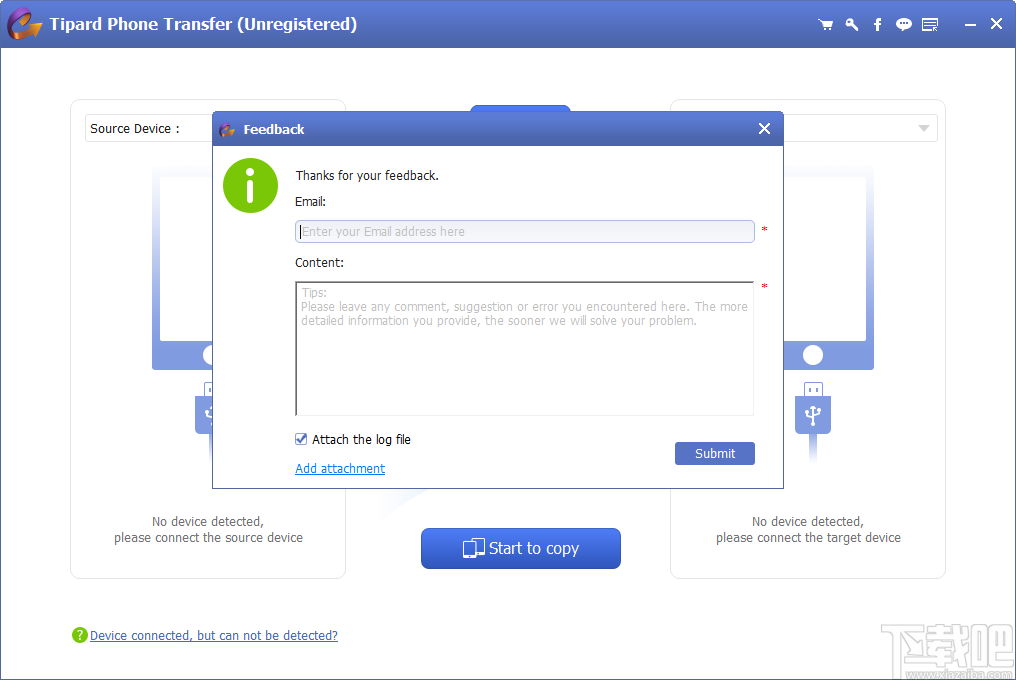
6、进入设备密码文件转移界面后会弹出安全密码,点击输入密码方可进行文件转移
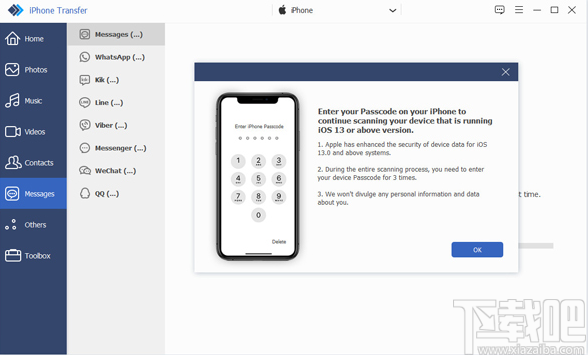
7、点击选择转移文件然后点击转移按钮即可进行文件转移
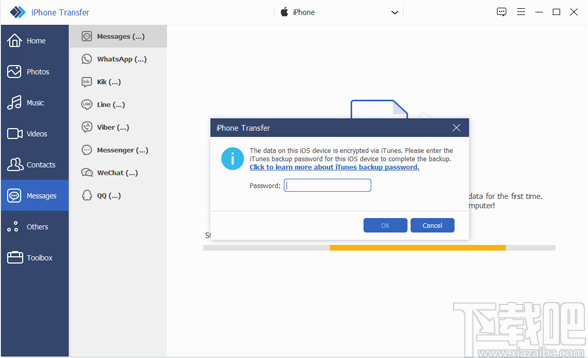
8、点击软件右上角的反馈按钮弹出意见反馈弹框,点击选择反馈邮箱地址和反馈内容,最后点击提交按钮即可完成反馈

将音乐,照片,视频和其他文件导入到iPhone / iPad / iPod
您是否想在没有iTunes的情况下将计算机上的文件轻松导入iOS设备?对于Apple用户而言,最安全,最可靠的传输工具是iTunes。但是对于不喜欢iTunes的新用户来说,它非常繁琐且复杂。为了使文件导入变得简单,您需要第三方iPhone File Transfer应用程序来帮助您完成此操作。此iPhone传输软件可以为您提供完美的解决方案。它可以将音乐,照片,视频,联系人,pdf文件和其他内容从您的计算机直接传输到iPhone / iPad / iPod。

将音乐,照片,视频等从iPhone复制到PC / iTunes以进行备份
如果要将文件从iPhone / iPad / iPod传输到没有iTunes的计算机上,或者想将某些文件备份到iTunes但又不想删除现有文件,则可能需要尝试使用此iPhone Transfer软件。它使您可以将文件从iPhone直接传输到计算机。如果要将iOS设备备份到iTunes,它可以将iPhone文件巧妙地传输到iTunes,这意味着不会删除现有文件。与iTunes的同步过程相比,这对iOS数据更安全。
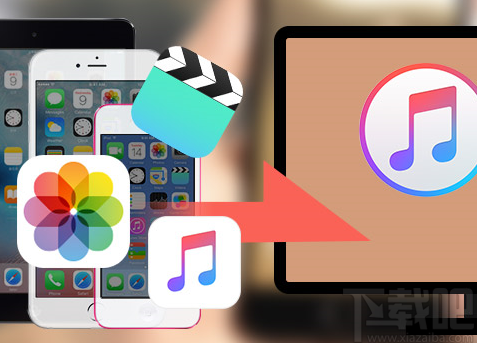
在不同的iOS设备之间传输联系人,音乐,照片等
iPhone Transfer使在不同iOS设备之间共享文件变得轻而易举。您可以将设备连接到计算机并直接传输文件,也可以将iOS文件传输到计算机,然后导入到iOS设备。使用此功能,您可以将iPhone联系人转移到新iPhone,将音乐从iPod转移到iPhone,或将iPad视频转移到iPhone。

在计算机上备份iPhone联系人和消息
除了iPhone文件传输功能外,它还是一款周到的iOS文件管理器。该软件使您可以在PC上方便地管理iOS文件。例如,您可以将照片,歌曲分组到专辑,播放列表中并创建新的。对于联系人,允许您添加新联系人,编辑信息,更改照片,分组,添加新组并以各种文件格式导出。如果要将iPhone消息导出到PC进行打印或备份,iPhone Transfer可以将它们导出为excel,文本或html文件。

温馨提示: iOS 13或更高版本的更新增强了iOS设备上的数据安全性。当您想使用iPhone传输软件访问iOS数据时,将显示一个弹出窗口,要求您在iOS设备上输入密码以确认操作。点按“信任”按钮后,您需要再输入两次密码。
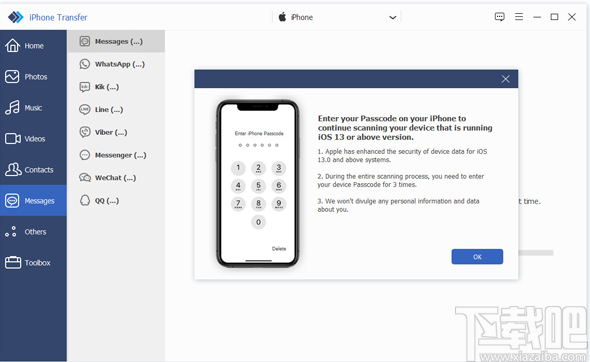
此外,如果您已使用加密的密码用iTunes备份了iOS设备,则在此软件中输入iTunes备份密码后,需要在设备上输入密码。
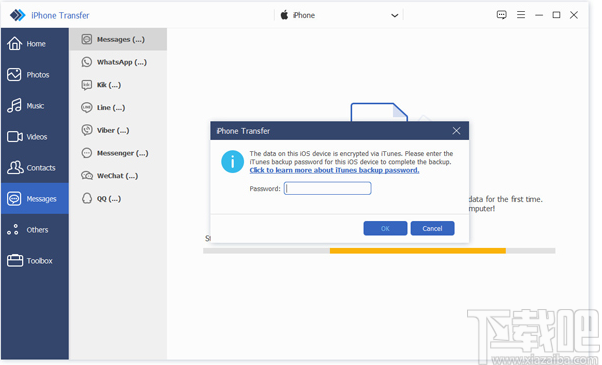
第1部分:如何将文件从iPhone / iPad / iPod传输到计算机或iTunes库
第1步将iPhone / iPad / iPod连接到PC
通过USB电缆将iPhone,iPad或iPod连接到计算机。
第2步 选择要转移的内容
连接后,将检测到设备中的所有文件。您可以通过单击左侧的文件类型找到所需的文件。
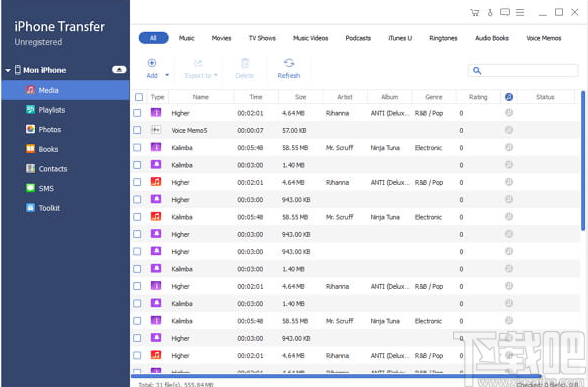
第三步开始转移
选择所需的文件后,单击顶部的“导出”按钮。
如果要o将它们传输到PC,请选择“导出到PC”并设置将保存导出文件的目标文件夹。
如果要将这些文件备份到iTunes,请单击“导出到iTunes库”。如果iTunes资料库中已经存在一个或多个文件,则这些重复的文件不会再次复制到iTunes资料库中。这比iTunes传输更智能,更安全。
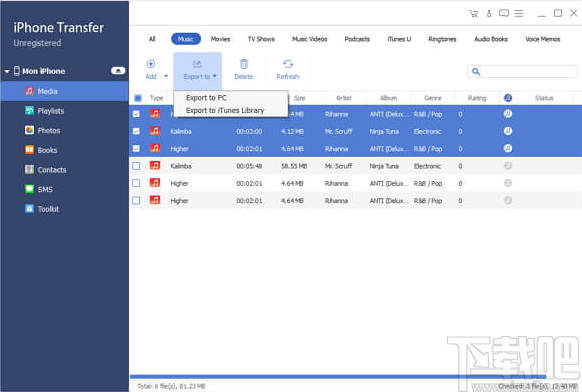
第2部分:如何将文件从计算机传输到iOS设备
第1步将您的iOS设备连接到计算机。
第2步选择要传输的文件
连接后,所有文件类型都显示在左侧。单击某些文件类型。例如,如果要传输音乐,电影,电视节目,音乐视频和其他媒体文件,请单击媒体。但是,如果是播放列表或照片文件,则可以直接转到“播放列表”或“照片”。
第三步开始转移
在弹出窗口中,选择要导入到iPhone的文件或文件夹。
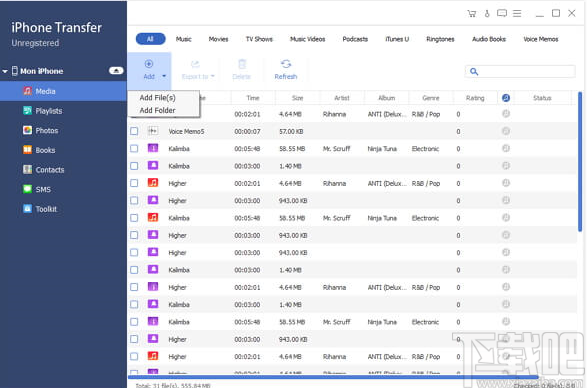
第3部分:如何在iOS设备之间传输文件
第1步将两个iOS设备都连接到计算机。
第2步 查找要传输的文件
这两个设备都将显示在左侧。单击一个文件将从中导出到另一个文件。单击左侧的每种文件类型,该类别下的所有文件将显示在右侧。检查您要传输的文件。
第三步开始转移
单击导出到-导出到另一台设备。几秒钟后,您可以在另一台设备中找到文件。
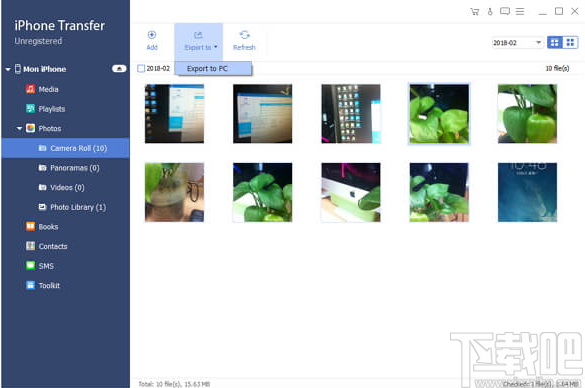
极速Word 应用软件3.62 MB3.2.8.5 官方版
详情Swiff Saver 应用软件1.7 MB2.4 官方版
详情Swiff Chart Standard 应用软件2.17 MB3.5 标准版
详情Swiff Chart Generator 应用软件1.62 MB3.3.4 官方版
详情新狐电脑传真 应用软件810 KB2.8 官方版
详情91云办公 应用软件22.54 MB2.3.0 官方版
详情Okdo Excel to Word Converter 应用软件4.46 MB5.5 官方版
详情Microsoft Office Excel新增工具集 应用软件2.97 MB2014.09.16 官方版
详情EDraw Soft Diagrammer 应用软件37.05 MB7.9 官方版
详情谷秋精品资源共享课软件 应用软件6.51 MB4.2 简体中文版
详情ROCKOA办公系统 应用软件9.17 MB1.2.3 免费版
详情ExcelPlus 应用软件1.64 MB3.5 官方版
详情赛酷OCR软件 应用软件17.72 MB6.0 免费版
详情OneNote 应用软件442 KB15.0.4689.1000 官方版
详情SmartDraw CI 应用软件164.87 MB22.0.0.8 官方版
详情Authorware 应用软件50.9 MB7.02 官方版
详情Swiff Chart Pro 应用软件2.4 MB3.5 官方版
详情校对助手 应用软件1.42 MB2.0 免费版
详情Microsoft Office Document Imaging 应用软件4.99 MB1.0 简体中文版
详情外贸邮件助手 应用软件510 KB2013.5.21.1 绿色版
详情点击查看更多
迅捷CAD高版本转低版本转换器 应用软件1.15 MB1.0 免费版
详情艾办OA 应用软件132.93 MB1.2.0 官方版
详情10oa协同办公系统 应用软件16.3 MB8.0 免费版
详情米云客服系统 应用软件32.7 MB1.1.3.8 免费版
详情亿图组织结构图 应用软件44 MB8 官方版
详情H3 BPM 应用软件60.75 GB9.2 免费版
详情魔方网表公文管理系统 应用软件274.94 MB1.0 免费版
详情诺言(协同办公平台) 应用软件83.5 MBv1.7.4.11849 免费版
详情全能PDF切割器 应用软件3.69 MB3.1.1 官方版
详情活动运营助手 应用软件8.62 MB1.0 官方版
详情魔方网表物业收费系统 应用软件273 MBV1 官方版
详情魔方网表免费版 应用软件270 MB6.0.0.0047 官方版
详情MAKA(h5制作工具) 应用软件42.8 MBv2.2.3 免费版
详情优企管家 应用软件21.41 MB6.0.9.0 免费版
详情PDF Password Locker & Remover 应用软件17.67 MB3.1.1 免费版
详情快易帮商户管理系统 应用软件57.48 MB1.01 官方版
详情算算量旗舰版免费版 应用软件57.29 MB1.0.21 免费版
详情亿图信息图软件 应用软件237 MB8.7.5 中文版
详情92极呼电话管理系统 应用软件65 MB1.22 免费版
详情优服房屋出租管理软件 应用软件13 MB3.9.18 官方版
详情点击查看更多
狂暴捕鱼官网有330.3版本官方 休闲益智61.5MBv7.2.0
详情森林舞会飞禽走兽 休闲益智0MBv1.0
详情天天炸翻天单机版 休闲益智61.5MBv7.2.0
详情狂暴捕鱼官网504.1 休闲益智61.5MBv7.2.0
详情波克城市棋牌 休闲益智61.5MBv7.2.0
详情王者棋牌cc老版本 休闲益智61.5MBv7.2.0
详情王道棋牌官网最新版 休闲益智61.5MBv7.2.0
详情开元棋脾595cc 休闲益智61.5MBv7.2.0
详情老式水果机单机版 休闲益智0MBv1.0
详情心悦吉林麻将完整版 休闲益智0MBv1.0
详情彩民之家44666 生活服务68.2MBv1.7.1
详情琼崖海南麻将15旧版下载 休闲益智61.5MBv7.2.0
详情彩虹多多彩票正版 生活服务33.2MBv9.9.9
详情琼崖海南麻将15app下载 休闲益智61.5MBv7.2.0
详情贪玩娱乐苹果官方下载 休闲益智0MBv7.2.0
详情角落棋牌官方网站 休闲益智61.5MBv7.2.0
详情一木棋牌蓝色旧版老版本2017年 休闲益智61.5MBv7.2.0
详情禅游斗地主下载抖音 休闲益智61.5MBv7.2.0
详情琼星海南麻将官方下载安装2024 休闲益智61.5MBv7.2.0
详情震东济南棋牌官方网站安卓版 休闲益智61.5MBv7.2.0
详情点击查看更多






































